Windows10启用自带Linux系统
启用自带Linux功能
控制面板 》 程序和功能 》 启用或关闭 Windows 功能
勾选【适用于 Linux 的Windows 子系统】
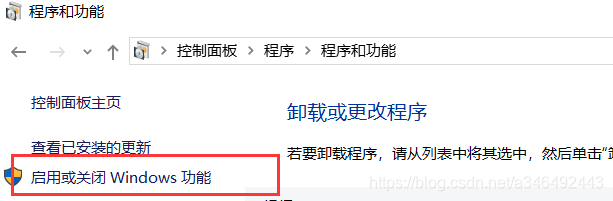
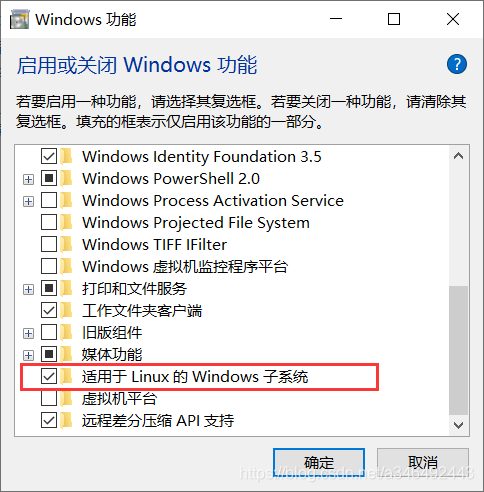
然后打开开发者模式,设置 》 更新和安全 》 开发者选项
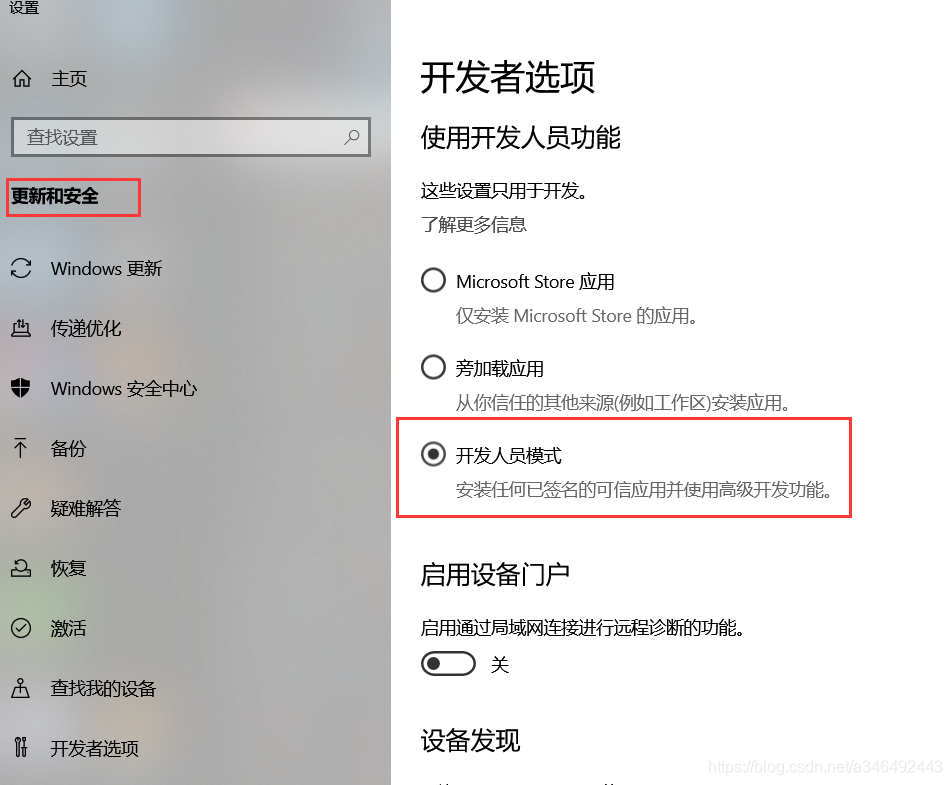
然后重启电脑.。
安装Ubuntu系统
打开 Microsoft Store 应用商店,搜索关键字Linux,搜索结果首位就是Ubuntu,我用的是第三个20.04版本的,点击下载安装,装好后,在开始菜单里就能找到Ubuntu界面
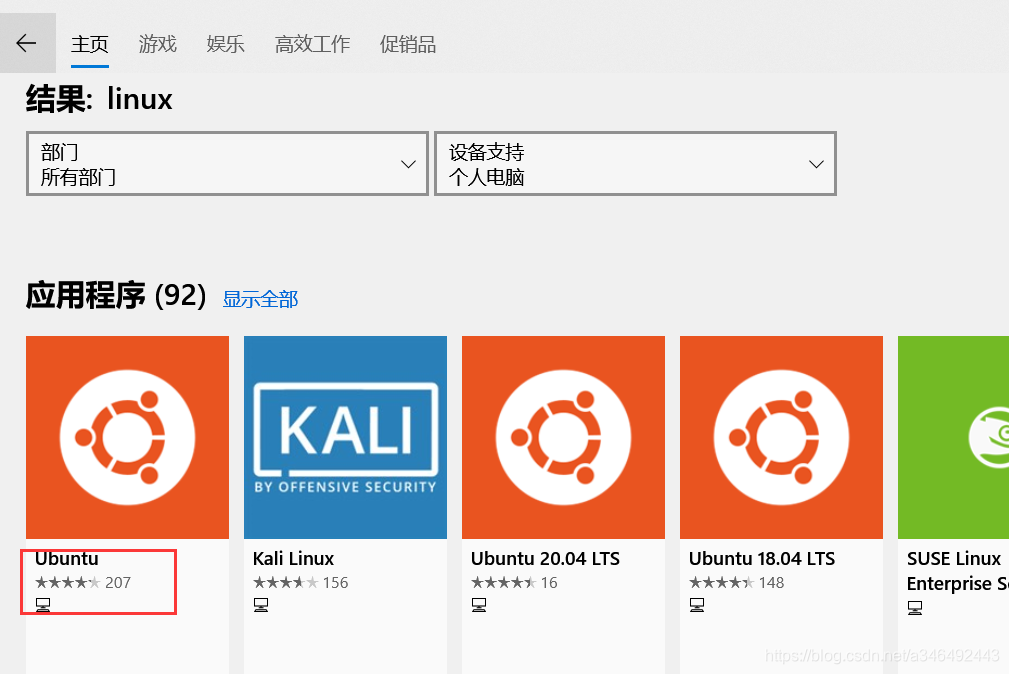
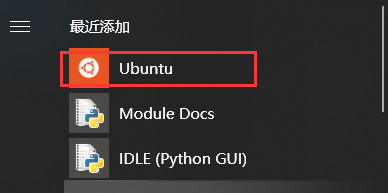
点击启动,首次进入会显示等待
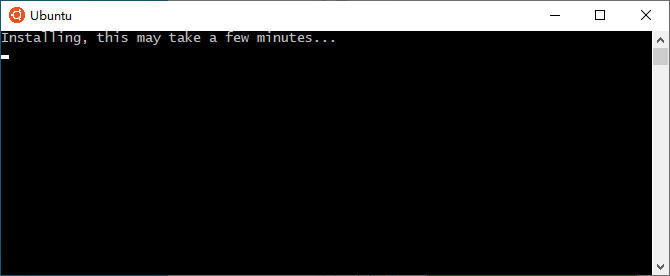
启动成功后,设置用户名和密码,就可以愉快的玩耍了。
需要用root用户,就sudo -s切换到root用户,设置好root账户的密码。
更换源
备份原来的源
sudo mv /etc/apt/sources.list /etc/apt/sources.list.bak;
查询当前Ubuntu系统代号
lsb_release -a

检查下阿里的这个源存不存在阿里源
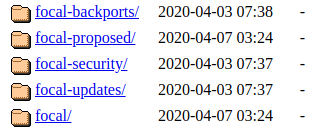
可以看到当前存在focal的源
然后以下面的为模板,把’TODO’的地方换成上面的Codename
deb http://mirrors.aliyun.com/ubuntu/ TODO main restricted universe multiverse
deb-src http://mirrors.aliyun.com/ubuntu/ TODO main restricted universe multiverse
deb http://mirrors.aliyun.com/ubuntu/ TODO-security main restricted universe multiverse
deb-src http://mirrors.aliyun.com/ubuntu/ TODO-security main restricted universe multiverse
deb http://mirrors.aliyun.com/ubuntu/ TODO-updates main restricted universe multiverse
deb-src http://mirrors.aliyun.com/ubuntu/ TODO-updates main restricted universe multiverse
deb http://mirrors.aliyun.com/ubuntu/ TODO-proposed main restricted universe multiverse
deb-src http://mirrors.aliyun.com/ubuntu/ TODO-proposed main restricted universe multiverse
deb http://mirrors.aliyun.com/ubuntu/ TODO-backports main restricted universe multiverse
deb-src http://mirrors.aliyun.com/ubuntu/ TODO-backports main restricted universe multiverse
比如我换好20.04的源以后是这样:
deb http://mirrors.aliyun.com/ubuntu/ focal main restricted universe multiverse
deb-src http://mirrors.aliyun.com/ubuntu/ focal main restricted universe multiverse
deb http://mirrors.aliyun.com/ubuntu/ focal-security main restricted universe multiverse
deb-src http://mirrors.aliyun.com/ubuntu/ focal-security main restricted universe multiverse
deb http://mirrors.aliyun.com/ubuntu/ focal-updates main restricted universe multiverse
deb-src http://mirrors.aliyun.com/ubuntu/ focal-updates main restricted universe multiverse
deb http://mirrors.aliyun.com/ubuntu/ focal-proposed main restricted universe multiverse
deb-src http://mirrors.aliyun.com/ubuntu/ focal-proposed main restricted universe multiverse
deb http://mirrors.aliyun.com/ubuntu/ focal-backports main restricted universe multiverse
deb-src http://mirrors.aliyun.com/ubuntu/ focal-backports main restricted universe multiverse
vim /etc/apt/sources.list
输入i指令,直接把下方源复制进去,完成后按exit键退出输入模式
输入Shirt+:命令,输入wq,保存退出
然后更新
sudo apt update
sudo apt upgrade
安装图形化界面VcXsrv
下载地址(https://sourceforge.net/projects/vcxsrv/),下载安装后,打开界面,选择"one large window",Display number 设置为0,然后一直next安装
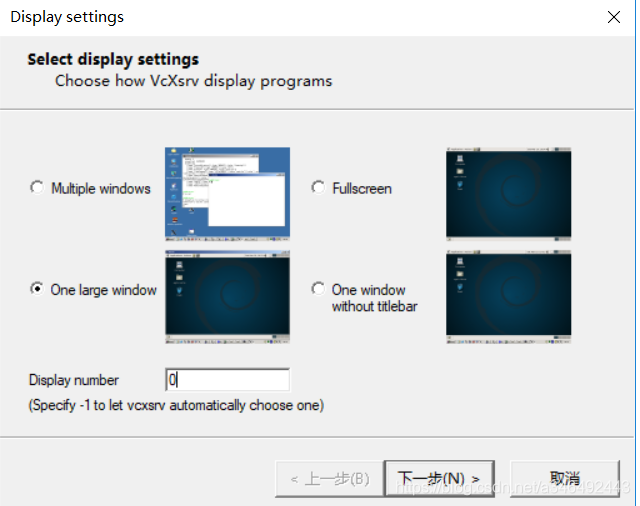
这一步可以保存下配置到桌面,下次双击快速启动
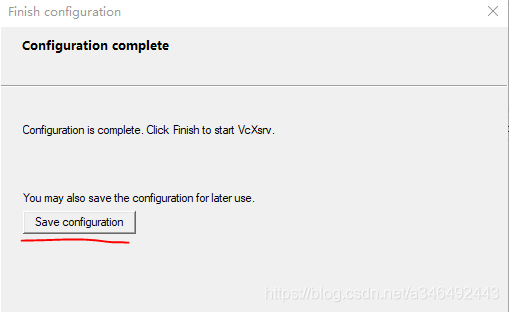

现在打开屏幕是一片黑,这时候需要安装ubuntu里的桌面环境了
Ubuntu内安装桌面环境
Ubuntu中执行以下操作:
sudo apt-get install ubuntu-desktop unity compizconfig-settings-manager
export DISPLAY=localhost:0
#执行下面这条命令之前,确保你上一步的XLaunch是开着的并且配置好了
ccsm
在安装过程中,你可以选择默认的显示管理器,可以选择显示Unity登录界面的lightdm显示管理器,gdm是Gnome桌面的默认显示管理器
运行ccsm后在X-windows中,即会弹出ccsm的配置界面
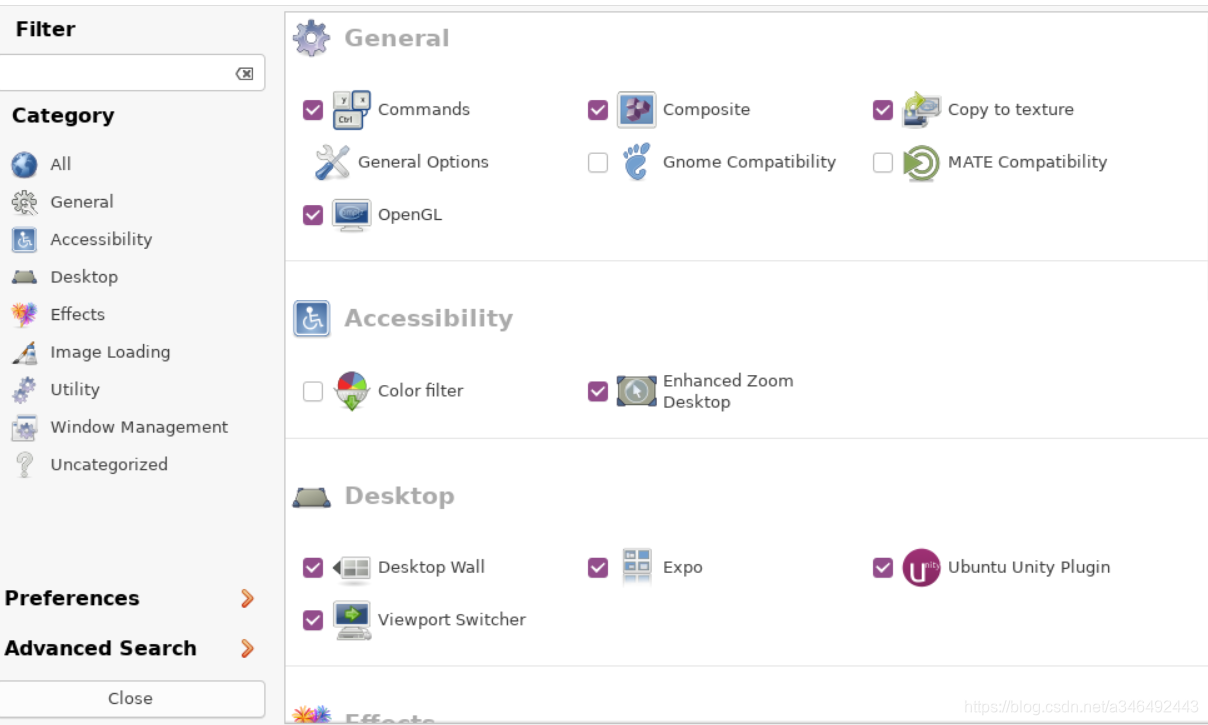
这里注意要勾选Desktop中的Ubuntu Unity Plugin,其它默认就好

勾选掉不需要的配置,完成后点击close
在ubuntu里输入命令:
sudo compiz
然后在XLanch里就能看到界面了

每次重启电脑之后,想继续看到桌面的话,直接打开配置好的XLaunch还是不够的,每次还需要输入如下两条命令:
export DISPLAY=localhost:0
sudo compiz
可以写在sh文件里,每次运行。
或者加入到bashrc里:
echo "export DISPLAY=:0.0">> ~/.bashrc
bash